Adobe CC 2017 mac合集:Adobe CC 2017 mac合集是搜集了Adobe公司推出的全系列软件,是最新的Adobe CC 2017 ...

游戏介绍
Adobe Prelude CC 2018 Mac版破解补丁是Adobe视频制作软件系列最新版本的破解补丁,小编也是为大家带来了该破解补丁的破击方法,有需要和感兴趣的朋友快来9553软件下载站来下载使用吧!
安装破解方法
1. 断开网络链接,以试用模式安装 Adobe Premiere Pro CC 2018 程序.
2.运行 AMT Emulator,选择对应的软件版本,可以选择2017版,一样通用。
3.点击Install运行安装(自动替换 amtlib.dll,并生成painter.ini配置文件)
(Ps:如果软件未默认安装到C盘,可在弹出的窗口中手动找到软件安装目录里面的 amtlib.dll 文件)
4.完成安装。
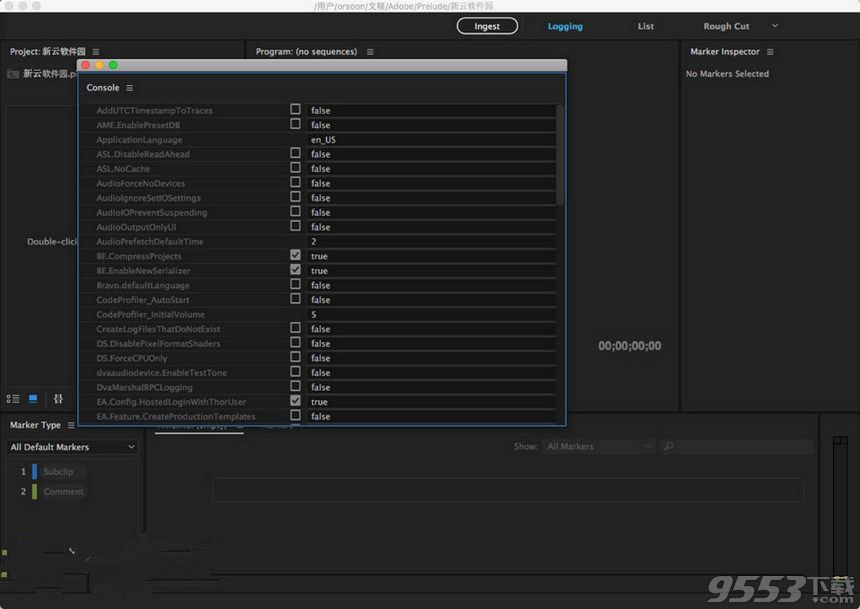
软件介绍
Adobe Prelude CC 2018 Mac破解版是优秀的视频管理剪辑处理软件,Adobe Prelude cc破解版主要用于视频元数据采集、记录、动态时间轴裁切、调整图层、粗剪等,最新的Adobe Prelude CC 2018中文破解版已经更新,新增更多的实用功能。
Adobe Prelude CC 2018中文破解版全新功能
✓旁白
✓粗剪过渡
✓用于添加标签的键盘快捷键
✓具备 HiDPI 支持的改进的用户界面
✓多音轨支持
✓入点和出点支持
✓收录时文件重新打包
✓匹配标签颜色
✓影院播放模式
✓悬停划动缩略图

常用快捷键
新建项目Ctrl+Alt+N (Win)、Opt+Cmd+N (Mac OS)
打开项目Ctrl+Shift+O (Win)、Shift+Cmd+O (Mac OS)
关闭项目Ctrl+Shift+W (Win)、Shift+Cmd+W (Mac OS)
关闭Ctrl+W (Win)、Cmd+W (Mac OS)
另存为Ctrl+Shift+S (Win)、CMD+Shift+S (Mac OS)
收录Ctrl+I (Win)、Cmd+I (Mac OS)
导出项目Ctrl+P (Win)、Cmd+P (Mac OS)
创建粗剪Ctrl+N (Win)、Cmd+N (Mac OS)
退出Ctrl+Q (Win)、Cmd+Q (Mac OS)
撤消Ctrl+Z (Win)、Cmd+Z (Mac OS)
重做Ctrl+Shift+Z (Win)、Shift+Cmd+Z (Mac OS)
剪切Ctrl+X (Win)、Cmd+X (Mac OS)
复制Ctrl+C (Win)、Cmd+C (Mac OS)
粘贴Ctrl+V (Win)、Cmd+V (Mac OS)
清除Delete (Win)、Forward Delete (Mac OS)
全选Ctrl+A (Win)、Cmd+A (Mac OS)
取消全选Ctrl+Shift+A (Win)、Shift+Cmd+A (Mac OS)
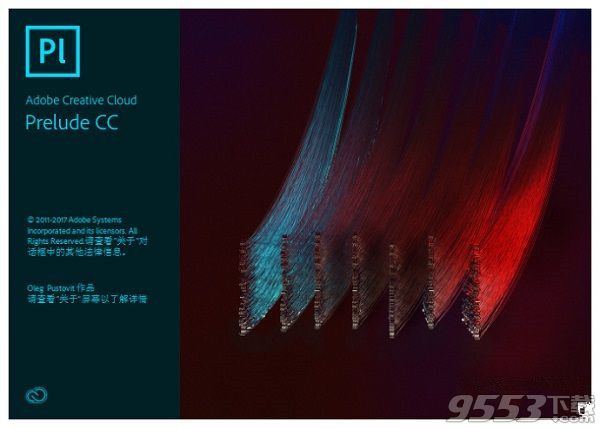
设置标记入点I(如果在播放期间启用了“平视监视器”,则使用 Alt+I 或 Opt+I。)
设置标记出点O(如果在播放期间启用了“平视监视器”,则使用 Alt+O 或 Opt+O。)
选择上一个标记Ctrl+左箭头键 (Win)、Cmd+左箭头键 (Mac OS)
选择下一个标记Ctrl+右箭头键 (Win)、Cmd+右箭头键 (Mac OS)
选择上一个剪辑Ctrl+上箭头键 (Win)、Cmd+上箭头键 (Mac OS)
选择下一个剪辑Ctrl+下箭头键 (Win)、Cmd+下箭头键 (Mac OS)
添加选定标记Shift+= (Win)、Cmd+= (Mac OS)
添加子剪辑标记1(主键盘)
添加注释标记2(主键盘)
标记检查器Shift+5 (Win)、Cmd+5 (Mac OS)
标记列表Shift+6 (Win)、Cmd+6 (Mac OS)
标记类型Shift+4 (Win)、Cmd+4 (Mac OS)
元数据Shift+7 (Win)、Cmd+7 (Mac OS)
监视器Shift+2 (Win)、Cmd+2 (Mac OS)
项目Shift+1 (Win)、Cmd+1 (Mac OS)
时间轴Shift+3 (Win)、Cmd+3 (Mac OS)
Adobe Prelude 帮助F1
转到所选剪辑结束点Shift+End
转到所选剪辑起始点Shift+Home
转到时间视图结束点End (Win)、End 或 Function+右箭头键 (Mac OS)
转到时间视图起始点Home (Win)、Home 或 Function+左箭头键 (Mac OS)
最大化帧或恢复帧'(波浪号下方的锐音符)
从入点到出点播放Ctrl+Shift+空格键 (Win)、Opt+K (Mac OS)
播放停止切换空格
选择查找框Shift+F
选择下一个面板Ctrl+Shift+.(句号)
选择上一个面板Ctrl+Shift+,(逗号)
向左穿梭J
向右穿梭L
向左慢速穿梭Shift+J
向右慢速穿梭Shift+L
停止穿梭K
后退左箭头键
后退多帧 - 单位Shift+左箭头键
前进右箭头键
前进多帧 - 单位Shift+右箭头键
工作区 1Alt+Shift+1 (Win)、Opt+Shift+1 (Mac OS)
工作区 2Alt+Shift+2 (Win)、Opt+Shift+2 (Mac OS)
工作区 3Alt+Shift+3 (Win)、Opt+Shift+3 (Mac OS)
工作区 4Alt+Shift+4 (Win)、Opt+Shift+4 (Mac OS)
工作区 5Alt+Shift+5 (Win)、Opt+Shift+5 (Mac OS)
工作区 6Alt+Shift+6 (Win)、Opt+Shift+6 (Mac OS)
工作区 7Alt+Shift+7 (Win)、Opt+Shift+7 (Mac OS)
工作区 8Alt+Shift+8 (Win)、Opt+Shift+8 (Mac OS)
工作区 9Alt+Shift+9 (Win)、Opt+Shift+9 (Mac OS)
放大=
缩小-(连字符)
缩放至剪辑
相关专题
- Adobe CC 2017 mac合集
